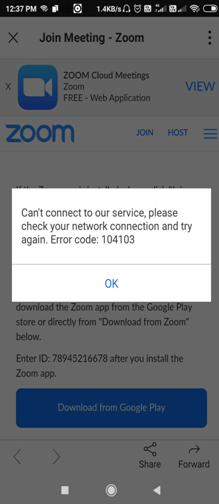Zamislite da ste na sastanku Zoom poziva i ne možete čuti ništa. Bit ćete zbunjeni jer Zoom sastanak, što je glasovni i video konferencijski poziv, ne bi trebao biti ovakav. Pa, dopustite da vam kažemo da niste prva osoba koja ima problem da ne možete čuti nikoga na Zoomu. Ovo je čest problem s kojim se susreću mnogi korisnici, a može se riješiti rješenjima. Raspravit ćemo o problemima u ovom članku i pomoći vam da riješite problem nemogućnosti slušanja na Zoomu.
Pročitajte više: Zoom tipkovnički prečaci za Windows, Mac i Linux.
Zašto nikoga ne čujem na Zoomu?

Može postojati nekoliko razloga zašto ne možete čuti nikoga na Zoomu, prvi je problem s internetskom vezom i još jedan veliki razlog zbog kojeg korisnici propuštaju bitne korake. Postoji opcija, Join With Computer Audio, gdje biste trebali dodirnuti ili kliknuti da biste mogli govoriti/slušati na Zoom pozivu. Ako je sve u redu, problem može biti u uređajima koje koristite. Stoga provjerite svoj zvučni sustav puštanjem glazbe na njemu, pokušajte ponovno instalirati aplikaciju ili je upotrijebiti na drugom uređaju za brzo rješenje.
Kako se mogu pridružiti Audio-u na Zoomu?
- Prvo, ako ste novi u aplikaciji Zoom, pokušajte razumjeti osnove. Budući da se može razlikovati od aplikacija za video konferencije koje ste koristili. Najčešća razlika je u tome što vam neće prikazati audio ili video ako to niste dopustili tijekom poziva. Bilo je slučajeva u kojima su korisnici mogli vidjeti svoje kolege sudionike kako razgovaraju, a nisu mogli čuti ništa.
To je zato što korisnik nije dopustio zvuk iz Zoom poziva. Potrebno je kliknuti na donju lijevu ploču – mikrofon da biste vidjeli više opcija. Može se vidjeti – Poziv putem zvuka uređaja koji je potrebno dodirnuti ili kliknuti da biste omogućili zvuk.
Provjerite dopuštenja aplikacija za Windows
Provjerite dopuštenja aplikacije za Android
- Četvrto, provjerite dobivate li određenu poruku o pogrešci tijekom sastanka i ako jeste, onda bi to mogao biti razlog zašto ne možete slušati Zoom poziv. Nekoliko kodova pogrešaka, kao što je pogreška 104103 kada su otkriveni, navodno su razlog zašto ne možete čuti nikoga na Zoomu. Ovaj problem uzrokuje proxy ili antivirusni softver koji pokušava blokirati vašu vezu sa Zoom poslužiteljima. Rješenje za to je jednostavno kao da isključite proxy ili VPN uslugu i pokušate se ponovno pridružiti Zoom pozivu. Ako se problem nastavi, morate obavijestiti svog davatelja internetskih usluga kako biste vidjeli je li veza sa Zoomom blokirana. To je moguće jer su za nekoliko organizacija određene komunikacijske aplikacije i web stranice blokirane. Čak i nakon što pokušate riješiti ove metode, ne možete slušatiZoom sastanak , pokušajte se prijaviti Zoom podršci.
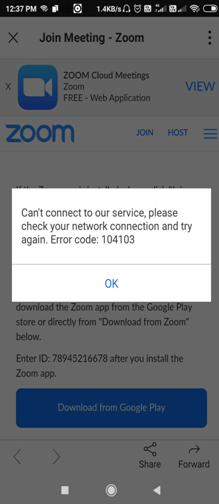
Kako mogu uključiti mikrofon na zumiranju?
Nakon toga, uključili ste zvuk za vaš Zoom poziv, možete dodirnuti ikonu Mikrofon i on će se uključiti. Također ga možete uključiti prije pridruživanja Zoom pozivu. Ali netko vas je možda stavio na zvuk, što je uobičajeno na Zoom sastancima.
Pročitajte više: Kako isključiti zvuk nekoga u Zoom pozivu na različite načine.
Kako mogu poboljšati kvalitetu zvuka na Zoomu?
Možete zatvoriti sve pozadinske aplikacije koje možda koriste internet. To se može promijeniti u postavkama na vašem uređaju. Isprobajte savjete za poboljšanje doživljaja Zoom sastanka.
Da sumiramo:
Smatramo da većina korisnika ima isti problem sa zvukom u Zoom pozivu. Ne mogu prepoznati gumb za uključivanje zvuka i zato ne čuju nikoga na Zoomu. Ali to se može brzo popraviti prolaskom ovog posta. Bilo koji drugi problem također može biti povezan s mrežom ili uređajem. Morate pisati Zoom-u kako biste prijavili pogrešku , u slučaju da ne mogu slušati Zoom pozive čak i kada se isprobaju na različitim uređajima. Pokušajte upotrijebiti alternativu Zoom za upućivanje poziva ako još uvijek ne čujete nikoga u Zoom pozivu.
Pročitajte i: Saznajte kako poboljšati svoj videokonferencijski poziv pomoću ovih savjeta .
Nadamo se da će ovaj članak pomoći u rješavanju problema s nemogućnošću slušanja u Zoom pozivu. Željeli bismo znati vaše mišljenje o ovom postu kako bismo ga učinili korisnijim. Vaši prijedlozi i komentari su dobrodošli u odjeljku za komentare ispod. Podijelite informacije sa svojim prijateljima i drugima dijeleći članak na društvenim mrežama .
Volimo čuti od vas!
Nalazimo se na Facebooku , Twitteru i Instagramu . Za bilo kakve upite ili prijedloge, javite nam se u odjeljku za komentare u nastavku. Volimo vam se obratiti s rješenjem. Redovito objavljujemo savjete i trikove zajedno s rješenjima uobičajenih problema povezanih s tehnologijom.
Povezane teme:
Kako podijeliti zaslon na Zoom pozivu.
Google Meet u odnosu na Zoom poziv – što je bolje?
Slijedite ove korake kako biste osigurali svoju sigurnost u Zoom pozivima.
Zoom kamera ne radi? Isprobajte ove popravke.